CAD线型设置方法
摘要:AutoCAD默认的线型只有一种-连续线(continuous),在线型管理器的对话框中,列出了当前图形中所有的线型,其中Bylayer(随...
AutoCAD默认的线型只有一种-连续线(continuous),在线型管理器的对话框中,列出了当前图形中所有的线型,其中Bylayer(随层) 和Byblock(随块)这两种线型不是真正的线型,而只用于设置当前对象的线型属性指向(即当前对象线型使用对象所在图层中的线型设置或对象所在图块中的线型设置)。

线型不能在对话框中设置。对话框只是对设置好的线型进行引用,你不能在对话框中改变线型的属性形状。线型的属性及形状是通过外部文件设置后再装载到图形中,对话框右上角的“装载”就是让你选择线型文件,然后从文件中的线型列表中选择需要装载的线型。
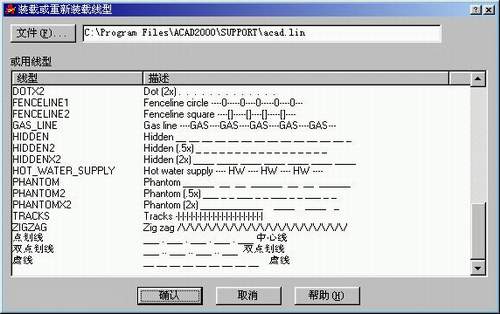
AutoCAD提供了两个线型文件acad.lin和acadiso.lin,其中包含有丰富的各种样式的线型,用户可按自己的需要选择,而不必将所有的线型都加载到图形中。
【CAD线型设置方法】相关文章:
★ CAD字体下载
上一篇:
解决AutoCAD文字成乱码的问题
下一篇:
AutoCAD快捷键命令详解
